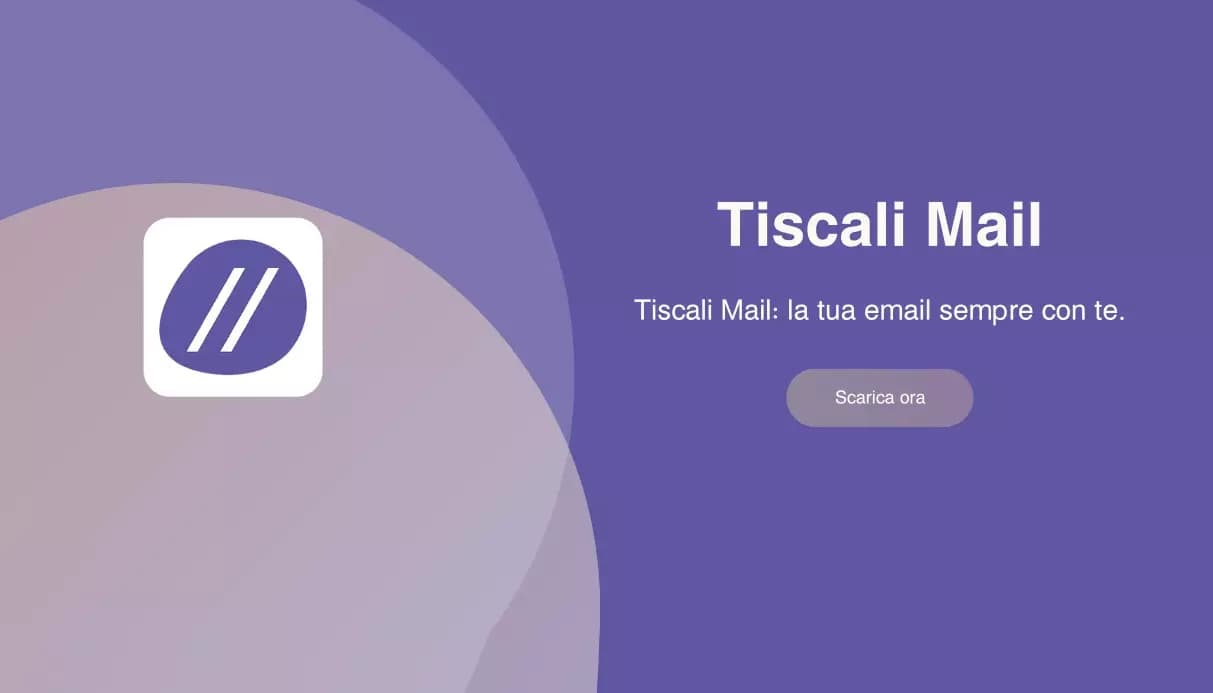
Ar esate „“ vartotojas Tiscali paštas ir ar jums įdomu, kaip skaityti el. laiškus Italijos platformoje? Gali būti, kad dar ne taip seniai jūs naudojote „Tiscali“ paštą be jokių problemų. Tačiau vieną dieną turėjote pakeisti įrenginį, kuriuo norite skaityti el. Laiškus, ir pamatysite, kad viskas, kas sukonfigūruota, nebėra. Dabar jums reikia atkurti savo sąskaitą ir turite gerą sumaištį, kad nežinote, nuo ko pradėti. Na, apie tai ir yra šis straipsnis. Mes užtikrinsime, kad vėl galėtumėte skaityti ir rašyti el. Laiškus „Tiscali“.
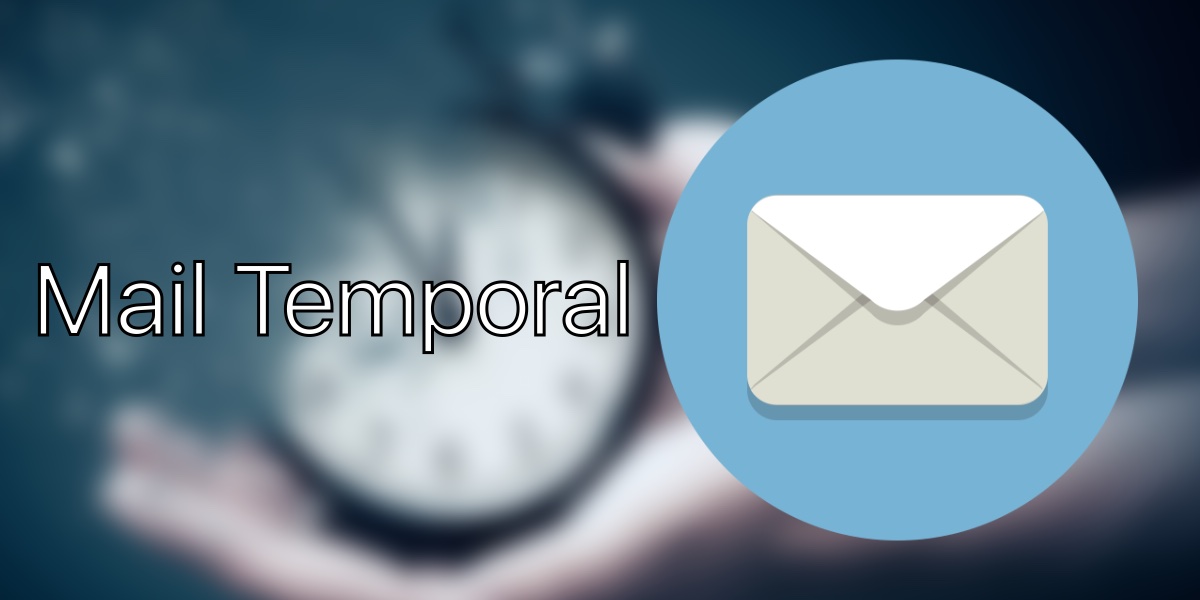
A priori vienintelis dalykas, kurio jums reikės, yra įvesti visus konfigūraciją naujame įrenginyje arba visuose įrenginiuose, kuriuose ketinate naudoti „Tiscali Mail“. Iš ten įrenginio programinė įranga, kad ir kokia ji būtų, turėtų atlikti viską be jokių problemų. Vos per kelias sekundes jis turėtų būti sukonfigūruotas ir jūs turėtumėte skaityti el. Laiškus be jokių problemų. Manome, kad naudojate įprastas sistemas, todėl nuolat kalbėsime apie „Windows“, „Mac OS“, „Android“ ir „iOS“.
Kaip perskaityti „Tiscali Mail“ el
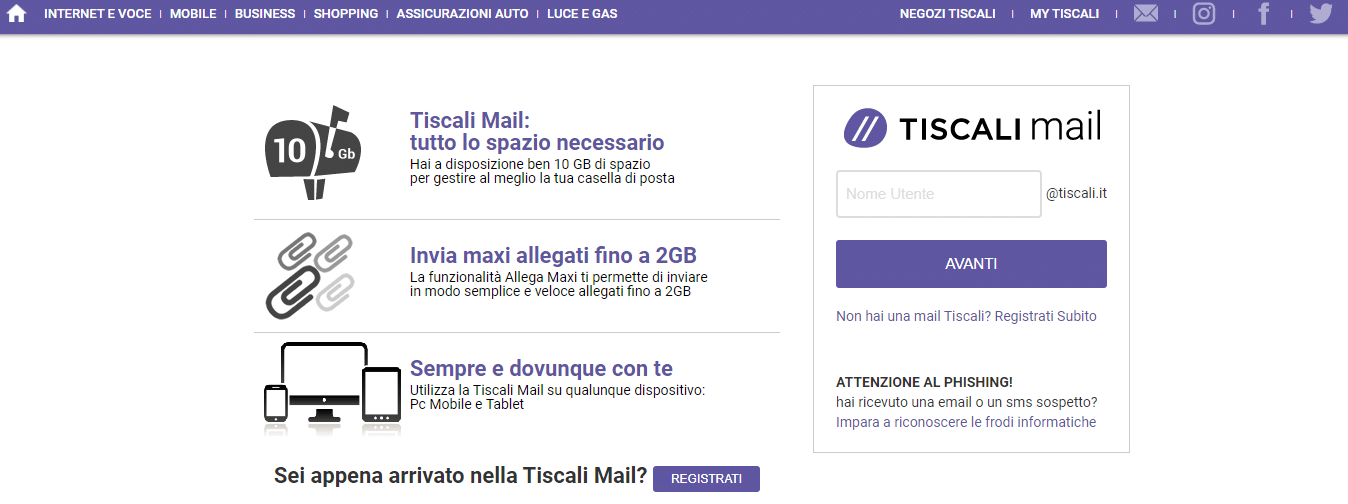
Kad mes žinome šiandien nerasite išskirtinės „Tiscali“ sukurtos programinės įrangos laiškus skaityti kompiuteryje. Norėdami tai padaryti, turėsite eiti į kitus geriau žinomus, turinčius klientą, ir iš ten viską perskaitysite be problemų. Bet kokiu atveju ir kalbėdami apie „Tiscali“, mes jums paaiškinsime, kaip be jokių problemų juos skaityti „Windows 10“. Tikimės, kad ketinate padėti kitiems klientams, pvz., „Windows 10“ el. Pašto programai.
Skaitykite el. Laiškus „Windows 10“
Tai nėra labai sunku, tačiau turėsite atkreipti dėmesį į veiksmus. Kaip minėjome, turėsite naudoti „Wiwndows 10“ pašto programą, kurią jau įdiegėte savo kompiuteryje. Norėdami tai padaryti, eikite į programos pradžios meniu ir ieškokite administratoriaus paskyrų. Kai būsite ten, turėsite pridėti paskyrą, kad atidarytumėte visus nustatymus. Dabar turėsite spustelėti kitą paskyrą ir kiekviename lauke užpildyti visą prašomą informaciją: el. Paštą, savo vardą, slaptažodį, kurį sukonfigūravote naudodami „Tiscali“ ir kitus laukus. Jis neturi nuostolių.

Kai baigsite visą šį procesą, turėsite spustelėti, kad prisijungtumėte. Tai rasite programos apačioje ir iš esmės el. Pašto programoje „Windows 10“ turėtų konfigūruoti tik „Tiscali Mail“. Kai procesas bus baigtas, turėsite spustelėti „Atlikta“ ir iš naujo atidaryti pašto programą. Dabar kairėje turėsite savo „Tiscali“ klientą, kurį galėsite spustelėti ir perskaityti visus gautus el. Jei jis nesukonfigūruotas, gali prireikti IMAP parametrų.
Skaitykite el. Laiškus „Mac OS“
Kita vertus, jei esate „Mac OS“ vartotojas ir norite ten konfigūruoti „Tiscali“ el. Paštą, parodysime, kaip tai padaryti. Tai nesiskiria nuo „Windows 10“, nes „Apple“ taip pat turi savo programą pašto, kuriame turėsite praktiškai pakartoti ankstesnius veiksmus. Jei nežinote „Mac“ pašto programos, tai iš esmės yra ta, kuri yra tarsi antspaudas laiške. Jis nepasikeitė per visus šiuos metus ir yra vienas iš visą gyvenimą trunkančių.
Turėsite jį paleisti ir pasiekti pašto meniu, tada vėl pridėti paskyrą. Kai atliksite šį veiksmą, turėsite duoti kitą el. Pašto paskyrą ir po to spustelėkite mygtuką, kad tęstumėte ir nurodytumėte savo el. Paštą atidarytame lange. Vėl turėsite įvesti savo duomenis: vardą, Tiscali el. Pašto adresą ir slaptažodį kad būtumėte sukonfigūravęs. Dabar spustelėkite prisijungti ir eikite į el. Paštą, kad programa galėtų sinchronizuoti visus duomenis, kuriuos turėjote „Tiscali“ paskyroje. Norėdami baigti, tiesiog spustelėkite baigimo mygtuką. Tokiu būdu „Mac OS“ nešiojamajame ar staliniame kompiuteryje turėsite sukonfigūruotą „Tiscali“ el.

Taip pat gali atsitikti taip, kad procesas nesibaigia ir automatinė konfigūracija neveikia. Tai yra blogiausias atvejis, nes tai atsitinka naudojant „Windows 10“ ir jos pašto programos nustatymus. Tokiu atveju turėsite rankiniu būdu sukonfigūruoti IMAP el. Pašto parametrai ir tai dar viena šiek tiek ilgesnė istorija.
Skaitykite el. Laiškus internete iš svetainės
Ar visa tai, kas išdėstyta aukščiau, atrodo pernelyg sudėtinga? Nenorite, kad jūsų kompiuteriuose būtų kur nors el. Pašto programa arba kur norite matyti paštą? Na, tada mes turime sprendimą, ir jūs taip pat galėsite skaityti „Tiscali Mail“ internete. Galite pasiekti „Tiscali“ žiniatinklio paštą iš bet kurios turimos naršyklės asmeniniame kompiuteryje be jokių problemų.
Norėdami tai padaryti, iš pradžių turėsite eiti į „Tiscali Webmail“, kai būsite ten, turėsite gauti „Tiscali“ kredencialus, tai yra vartotojo vardą, kuris iš esmės yra prieš @ tiscali.it ir slaptažodį, kurį sukonfigūravote pašto platformoje. Dabar turėsite spustelėti prisijungimą ir viskas. Su tuo jūs jau būsite „Tiscali“ viduje ir galėsite be jokių problemų perskaityti kiekvieną jūsų dėkle esantį el. Kaip ir logiška, taip pat galite rašyti ir atlikti bet kokias „Tiscali“ teikiamas paslaugas, nes esate jo žiniatinklio pašte.
Skaitykite el. Laiškus „iOS“ ir „Android“
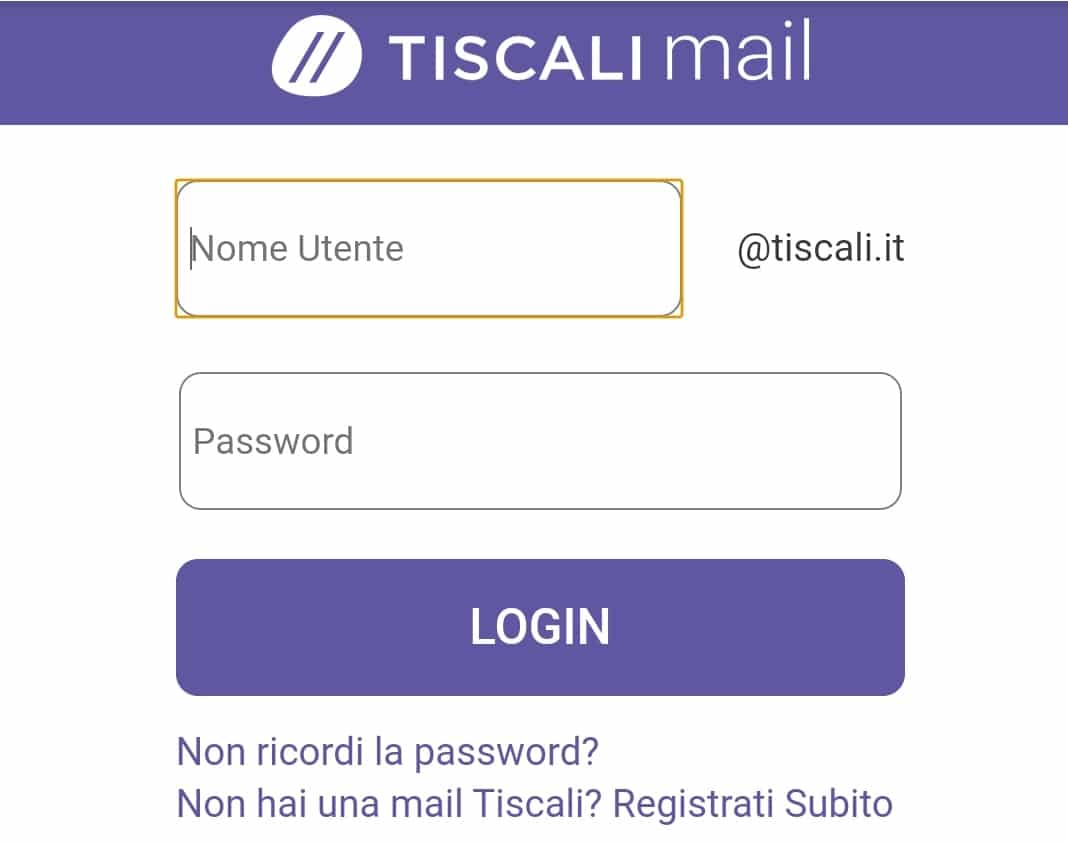
Kad nesikartotume ir kartotumėmės, tikimės, kad taip, vėlgi neturime oficialios „Tiscali“ programos, tačiau turime oficialias pašto programas abiejose mobiliųjų telefonų operacinėse sistemose. Todėl kiekviename iš jų turėsite sukonfigūruoti „Tiscali“ el. Turėsite atlikti tuos pačius veiksmus, kuriuos atlikote naudodami „Mac OS“ ir „Windows 10“ programas. Nesijaudinkite, nes jie paprašys jūsų tos pačios informacijos, kurios paprašė: „Tiscali“ el. Pašto adresas, slaptažodis, vardas ... Kai tai sukonfigūruosite, galėsite skaityti el. Laiškus iš to el. Pašto „Android“ arba „iOS“ telefoną.
Tikimės, kad šis straipsnis jums buvo naudingas ir nuo šiol galėsite be problemų skaityti ir rašyti „Tiscali Mail“. Jei turite klausimų apie platformų konfigūraciją, galite palikti viską komentarų laukelyje, kad galėtume perskaityti.